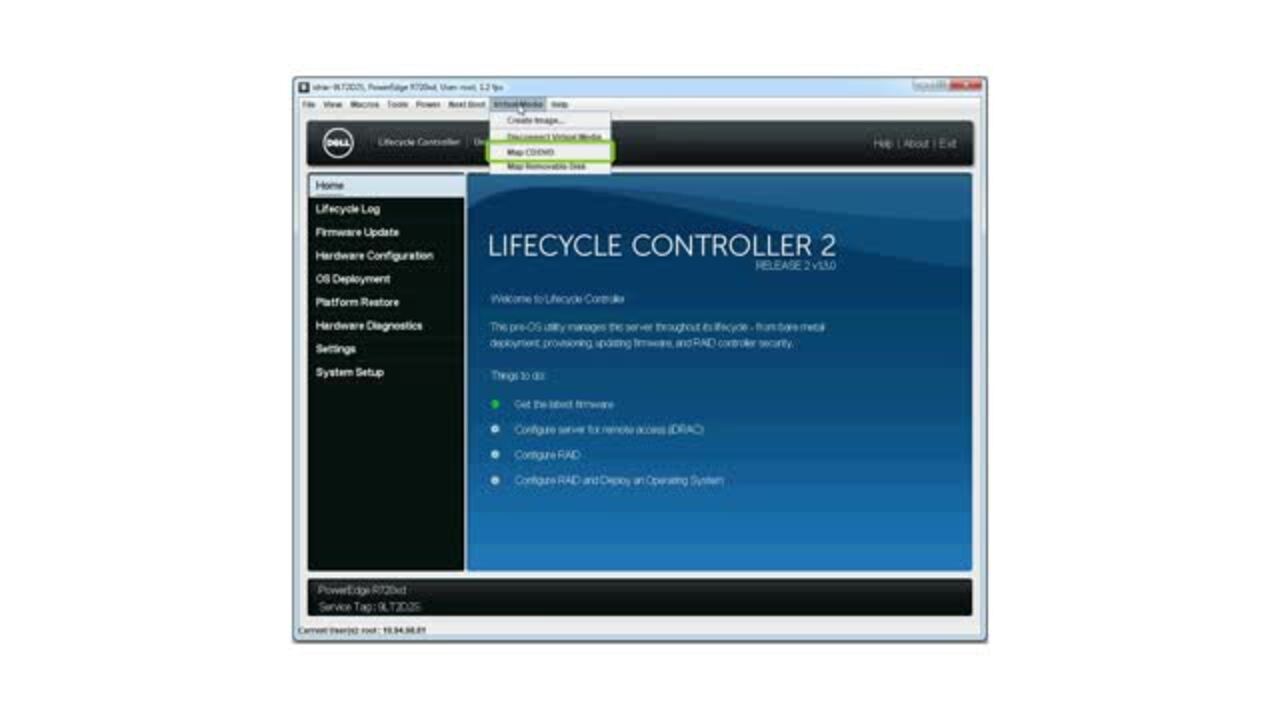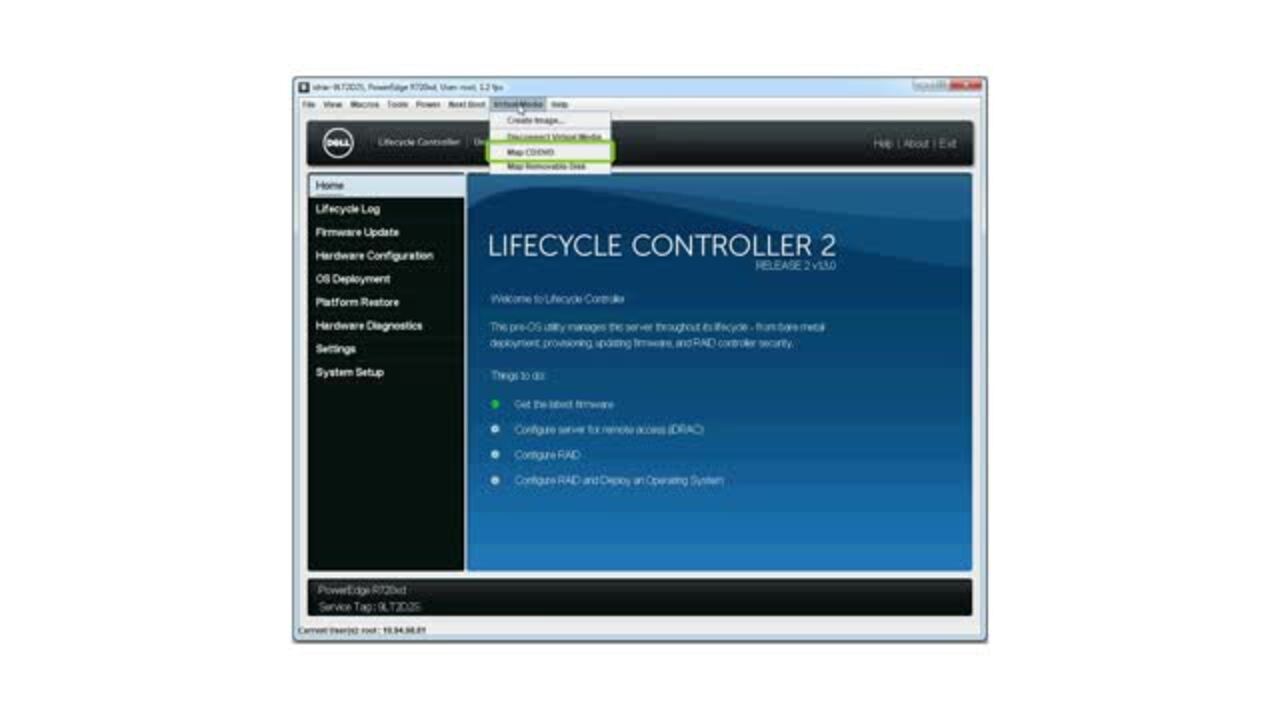このビデオでは、Lifecycle Controller Unattended Installation機能を使用して、CIFSでオペレーティング システムをインストールするプロセスを説明します。Lifecycle Controllerホームページを起動します。[Virtual Media]をクリックし、次に[Connect Virtual Media]をクリックします。
[Initializing connection]ダイアログ ボックスが表示されます。[Virtual Media]をクリックし、次に[Map CD/DVD]をクリックしてデバイスをマッピングします。接続されているドライブが[Virtual Media - Map CD/DVD]ダイアログ ボックスに表示されます。
[Browse]をクリックして目的のドライブを見つけ、[Map Device]をクリックします。[Virtual Media]をクリックし、接続されたCDまたはDVDがリムーバブル ディスクにマッピングされていることを確認します。[OS Deployment]をクリックし、[Deploy OS]をクリックします。
仮想ディスクがすでに存在する場合は、[Go Directly to OS Deployment]を選択します。仮想ディスクが存在しない場合は、RAID Configuration Wizardにリダイレクトされるので、まず仮想ディスクを作成します。
[Configure RAID First]を選択して既存の仮想ディスクの属性を編集するか、新しい仮想ディスクを作成することもできます。Lifecycle UIを使用した仮想ディスクの構成方法に関する詳細は、Dell TechCenter YouTubeチャンネルの『RAID Configuration』ビデオをご覧ください。
[NEXT]をクリックします。
使用できるオペレーティング システムのリストから、インストールするオペレーティング システムを選択します。[Next]をクリックします。選択したOSに適切なドライバーがロードされます。
OSのドライバーの構成にかかる時間は5分未満です。インストール モードとして[Unattended Install]を選択し、[Next]をクリックします。[Network Share]を選択し、次に[CIFS]を選択します。
[Share Name]、[Domain and User Name]、[Password]、自動応答XMLファイルの[File Path]をそれぞれのフィールドに入力します。自動応答XMLファイルの作成について詳しくは、Dell TechCenterの『Unattended Installation of Operating Systems on Dell PowerEdge Servers by Using Lifecycle Controller』ホワイト ペーパーを参照してください。
[Test Network Connection]をクリックしてシェアへのネットワーク接続を確認します。[Verifying Network Connection]ダイアログ ボックスが表示されます。ネットワーク接続が成功していれば、[Network Connection Test was Successful]ダイアログ ボックスが表示されます。
[OK]をクリックし、次に[Next]をクリックします。自動応答XMLファイルのコピーと検証にかかる時間は2分未満です。[OS Deployment]ウィンドウが表示されます。
次の点に留意してください。異なるバージョンのOSインストール ファイルが保存されているUSBがあると、OSのインストール時にシステムが正しくないファイルを選択する場合があります。
OS構成ファイルが保存されたUSBを1つだけ接続してください。[OK]をクリックします。選択したOSをインストールするための起動モードを選択します。[NEXT]をクリックします。サーバーに接続されたDVDドライブにOSメディアを挿入するか、メニューから[Virtual Media]オプションを使用してOSメディアを仮想的にマッピングし、[Next]をクリックします。
オペレーティング システム メディアの検証にかかる時間は2分未満です。選択したオプションのサマリーが表示されます。[Finish]をクリックします。システムが再起動し、選択したオペレーティング システムのインストールが開始されます。
再起動後、いずれかのキーを押してインストールを開始するように求められます。キーを押さないとインストールは開始されません。
いずれかのキーを押すと、OSのインストールが開始されます。OS Installation Wizardは自動応答XMLファイルから必要な情報を取得し、手動操作を必要とすることなくインストールを続行します。Dell Lifecycle Controllerの詳細については、Dell.com/techcenter/lcをご覧ください。